Giống như Cốc Cốc, Chrome, quảng cáo trên IE 11 là điều mọi người không mong muốn. Thấu hiểu điều này, Taimienphi.vn sẽ hướng dẫn cách chặn quảng cáo trên IE 11, giúp tăng tốc độ cho Internet Explorer 11 hiệu quả, từ đó bạn đọc báo, lướt web, xem video ... dễ dàng.
Internet Explorer 11 hiện đang là phiên bản mới nhất trên trình duyệt mặc định IE của hệ điều hành Windows. So với các trình duyệt web hiện nay như Firefox, Google Chrome hay CocCoc, thì IE 11 có tốc độ lướt web, bảo mật dữ liệu thuộc thứ hạng cao. Download CocCoc cũng là trình duyệt web mới nhưng cũng đã chứng tỏ mình là một đối thủ đáng gớm của các trình duyệt web còn lại.

Cách chặn quảng cáo trên IE 11, tăng tốc độ cho Internet Explorer 11
Hướng dẫn chặn quảng cáo trên IE 11 và tăng tốc cho Internet Explorer 11
Bước 1: Tắt thanh công cụ, hay Add-ons không sử dụng.
Bạn vào Tool và Manager add-ons
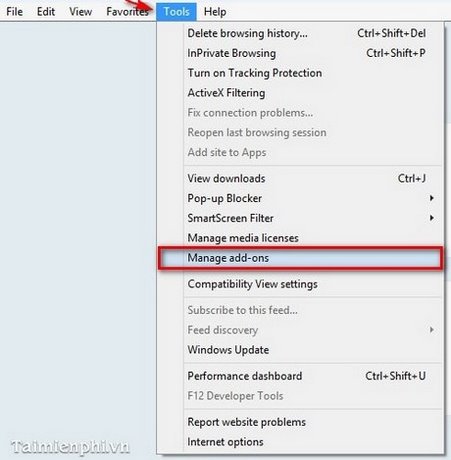
Bước 2: Tại mục Toolbar and Extensions nhìn sang bên phải, bạn Disable những thanh công cụ không mong muốn

Bước 3: Sang mục Acceleators cũng tương tự như vậy chọn Disable những mục bạn không mong muốn

Bước 4: Ở tùy chọn Tracking Protection: Tùy chọn cho phép chặn quảng cáo.

Bạn vào Get a Tracking Protection List online… một danh sách được hiện ra. Bạn chọn các tùy chọn mong muốn sau đó Add để thêm các tùy chọn vào danh sách nhằm chặn các quảng cáo không mong muốn

Trên đây, Taimienphi.vn vừa hướng dẫn các bạn các thao tác chặn quảng cáo trên IE 11, tăng tốc độ cho Internet Explorer 11. Với các thao tác này khi duyệt Web bằng IE tốc độ tải trang được tăng đáng kể, đồng thời hạn chế tối đa các quảng cáo, hay sự theo dõi người dùng không mong muốn.
https://thuthuat.taimienphi.vn/chan-quang-cao-va-tang-toc-cho-ie-11-1654n.aspx
Nếu bạn sử dụng trình duyệt Google Chrome, bạn cũng có thể chặn quảng cáo trên Google Chrome để tránh những quảng cáo phiền hà, không những làm chậm tốc độ duyệt web mà đôi khi còn chứa nhiều link virus độc hại cho máy tính của bạn.